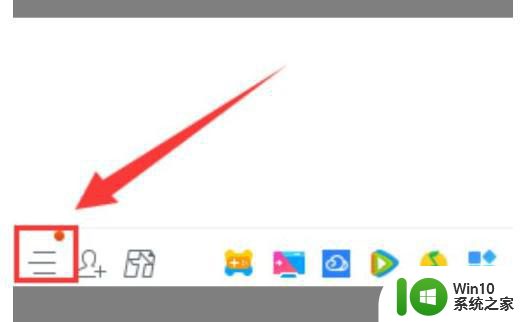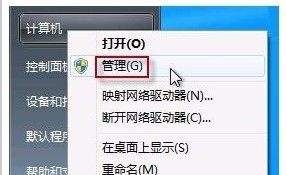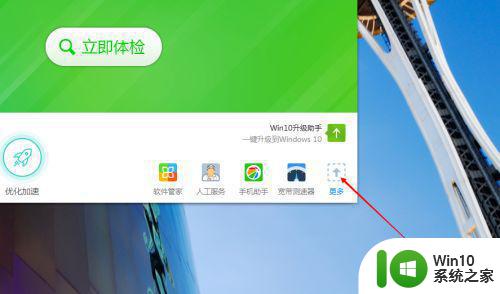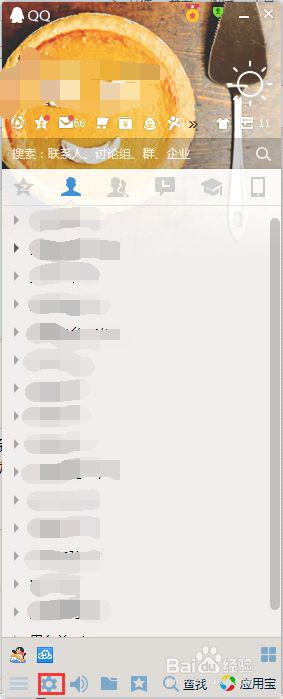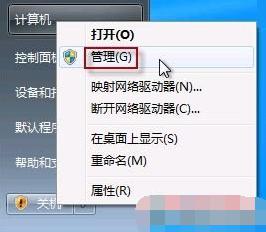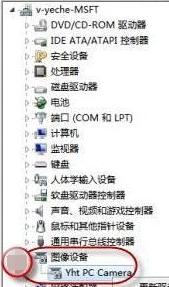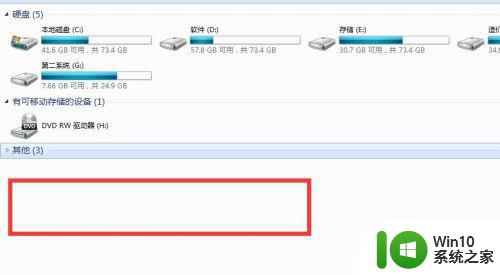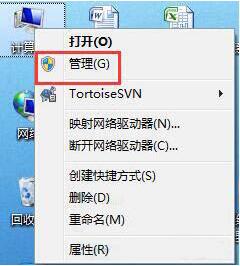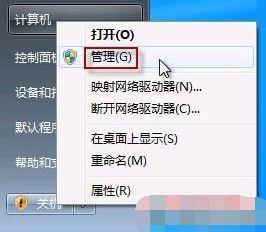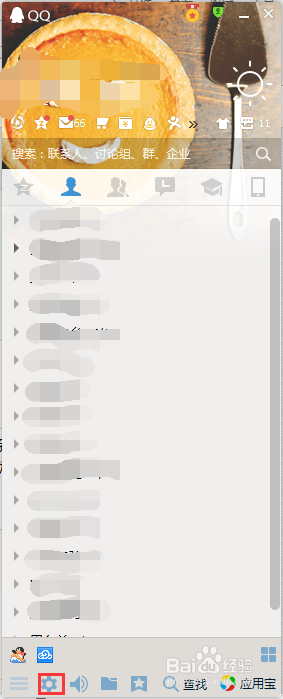win7电脑摄像头如何启用 win7如何在不使用第三方软件的情况下打开摄像头
更新时间:2023-07-16 16:46:20作者:jiang
win7电脑摄像头如何启用,在如今数字化时代的大背景下,电脑摄像头的使用已经成为我们生活中不可或缺的一部分,对于一些使用Windows 7操作系统的用户来说,启用电脑摄像头可能会成为一个困扰。在不使用第三方软件的情况下,如何打开摄像头成为用户们关注的焦点。在本文中我们将分享一些简单易行的方法,帮助您在Windows 7系统中启用电脑摄像头,让您能够更好地利用摄像头带来的便利与乐趣。
具体方法:
方法一:
1、按下键盘的win+E组合快捷键或者是双击桌面上面的 计算机 图标。

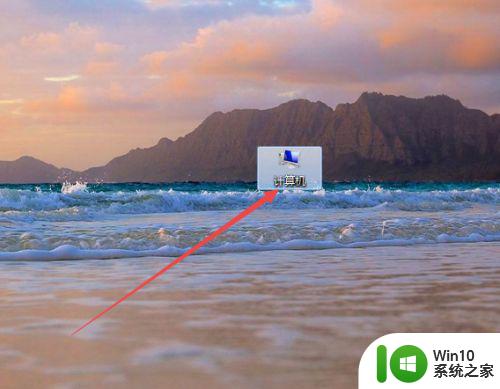
2、然后在打开的计算机页面中双击 视频设置 。
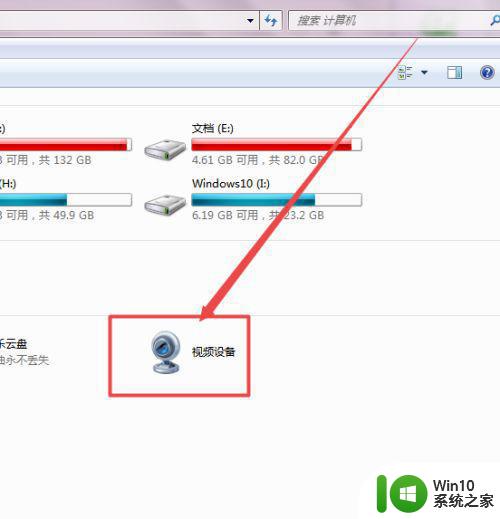
3、一会走时候,就可以打开摄像头了,然后可以根据需要拍照或者是录像。
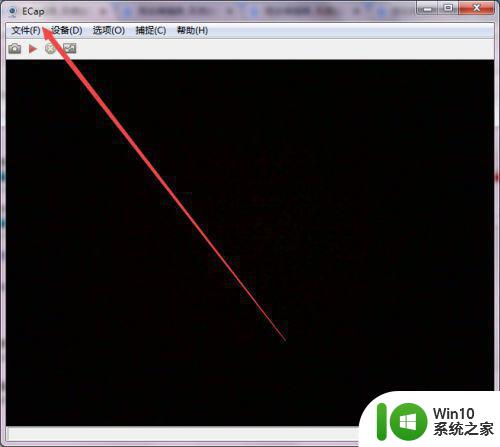
方法二:
1、双击桌面上面的 360安全卫士。
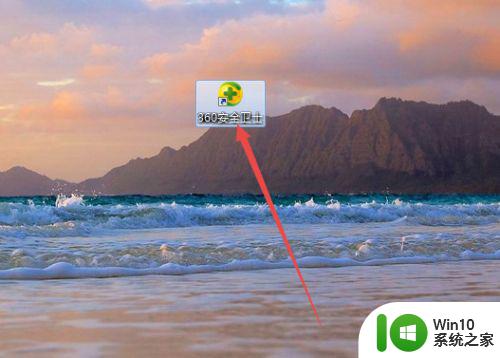
2、然后点击 功能大全 ;在打开的页面中找到 魔法摄像头 ,点击 添加 之后,也可以打开。
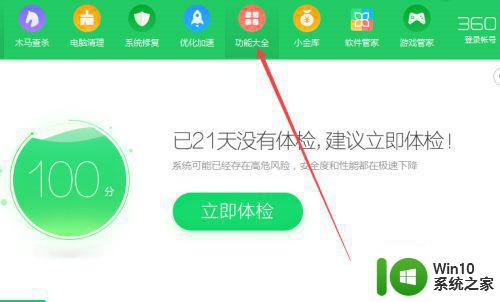
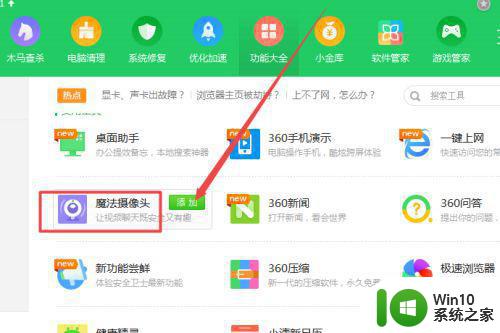
以上就是win7电脑摄像头如何启用的全部内容,如果出现这种现象,您可以尝试根据小编提供的方法解决,希望对大家有所帮助。